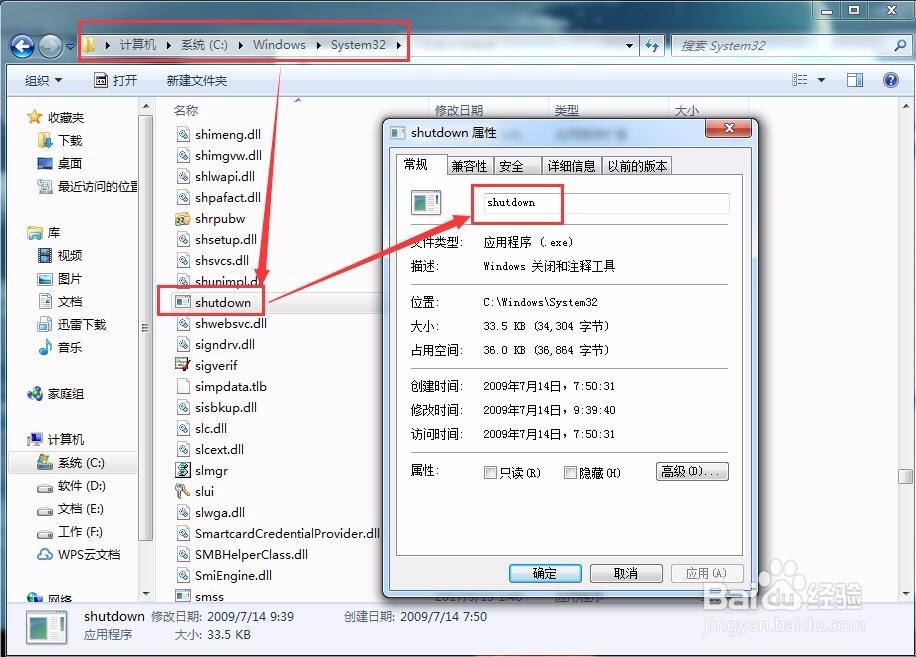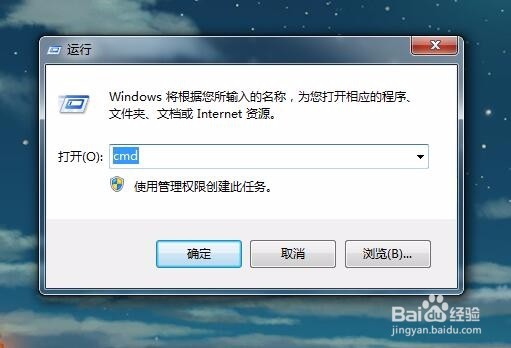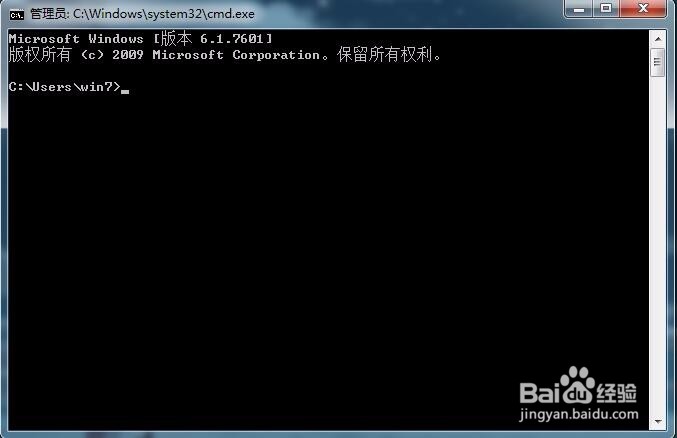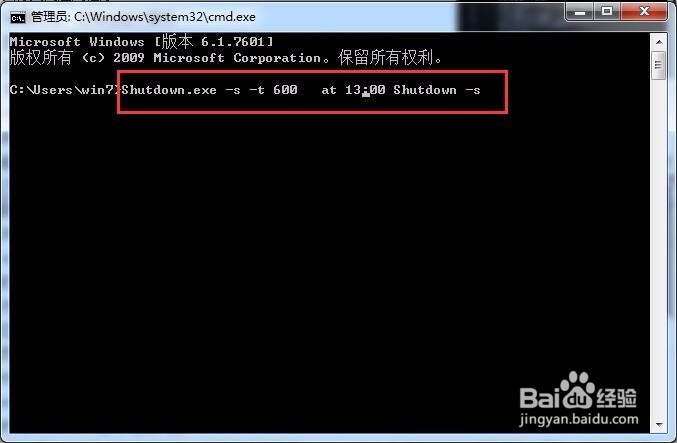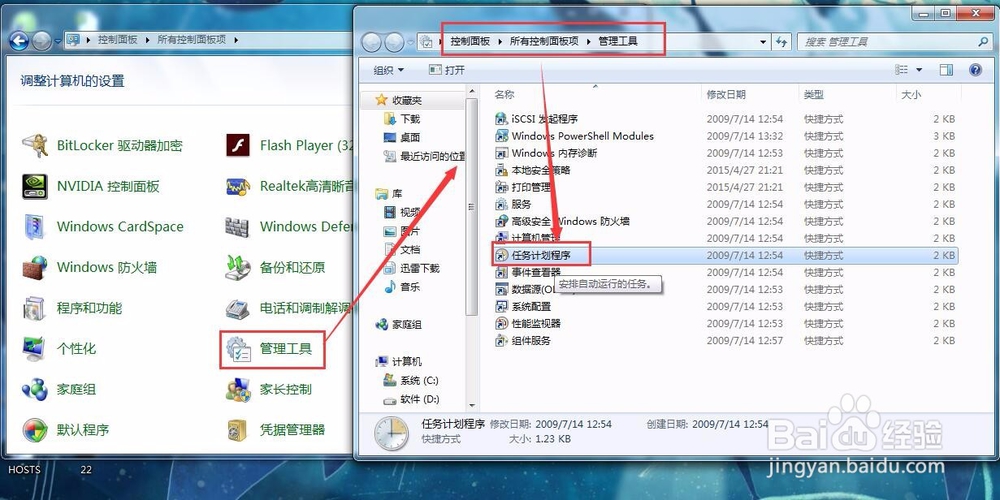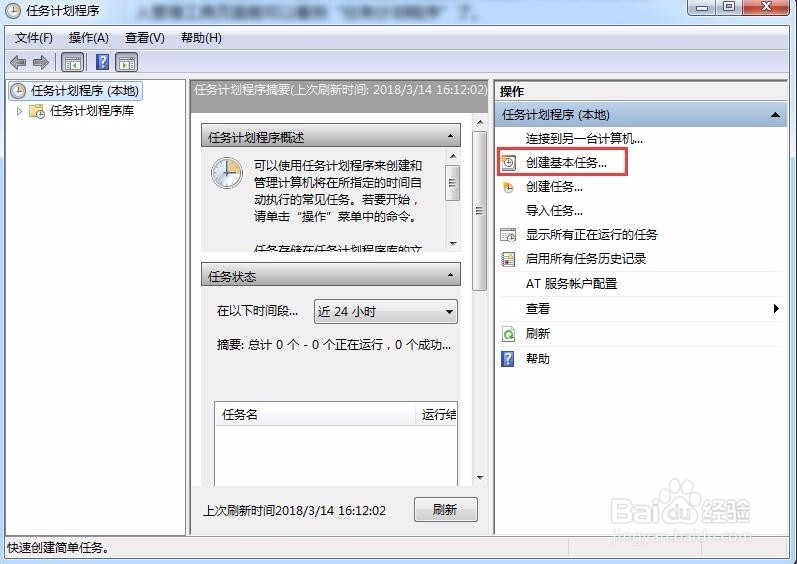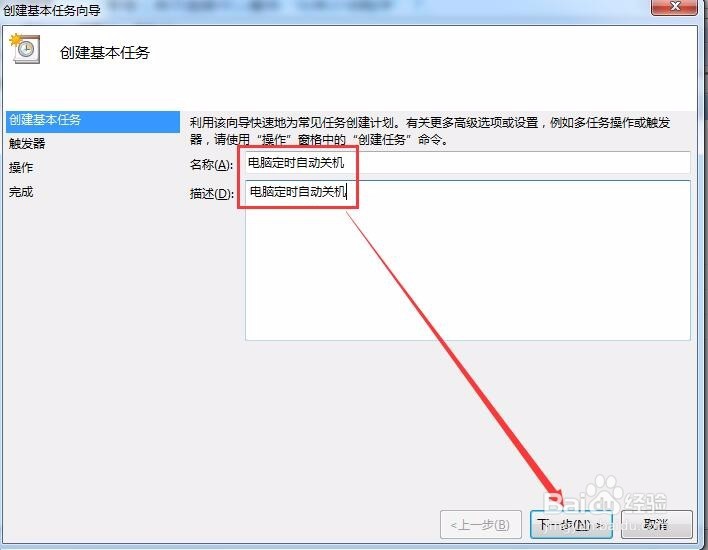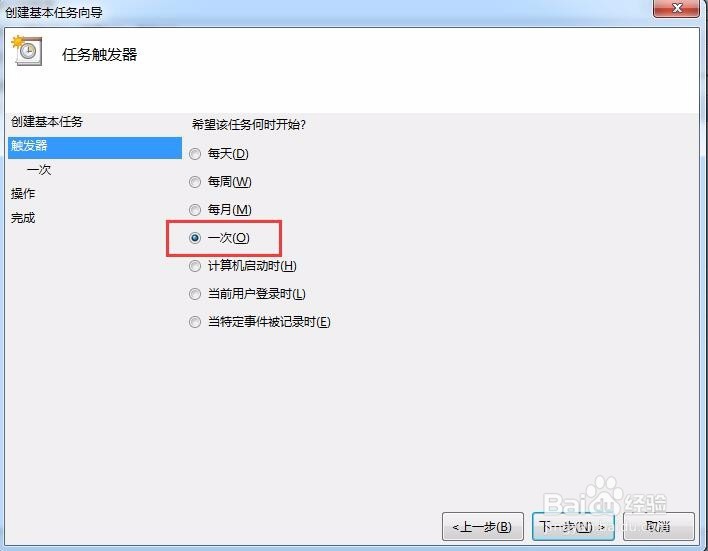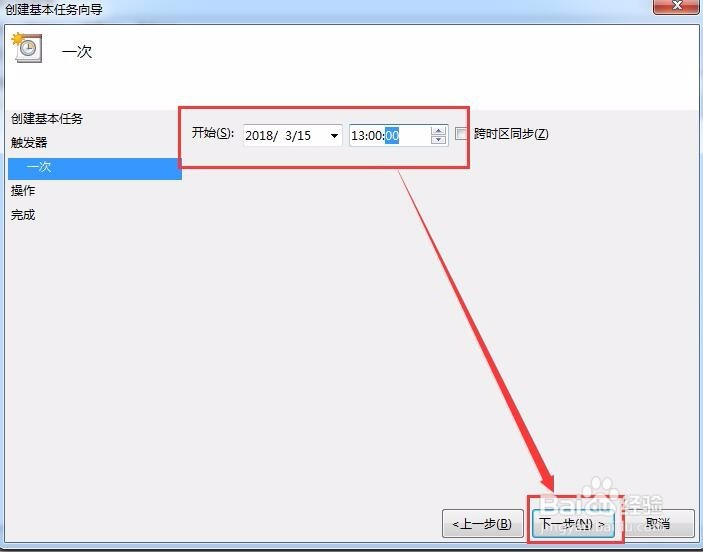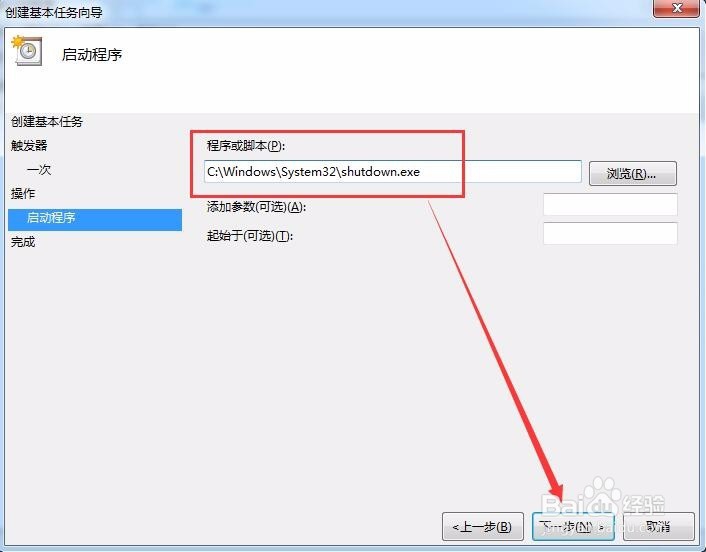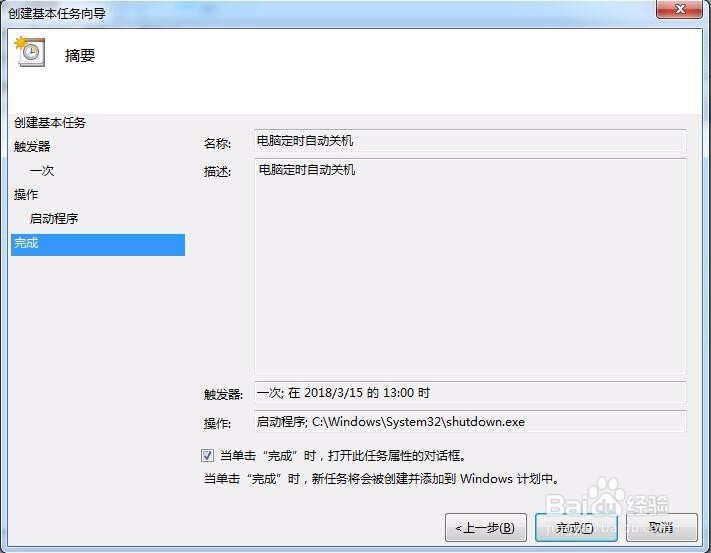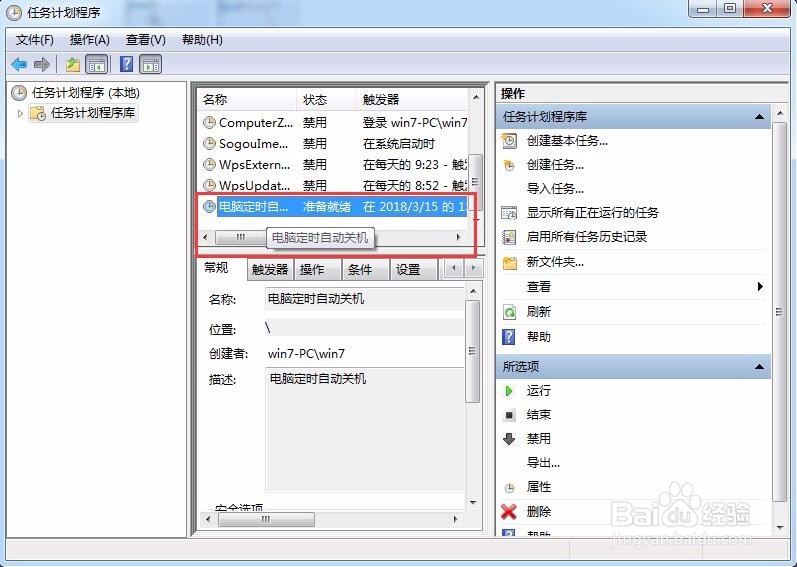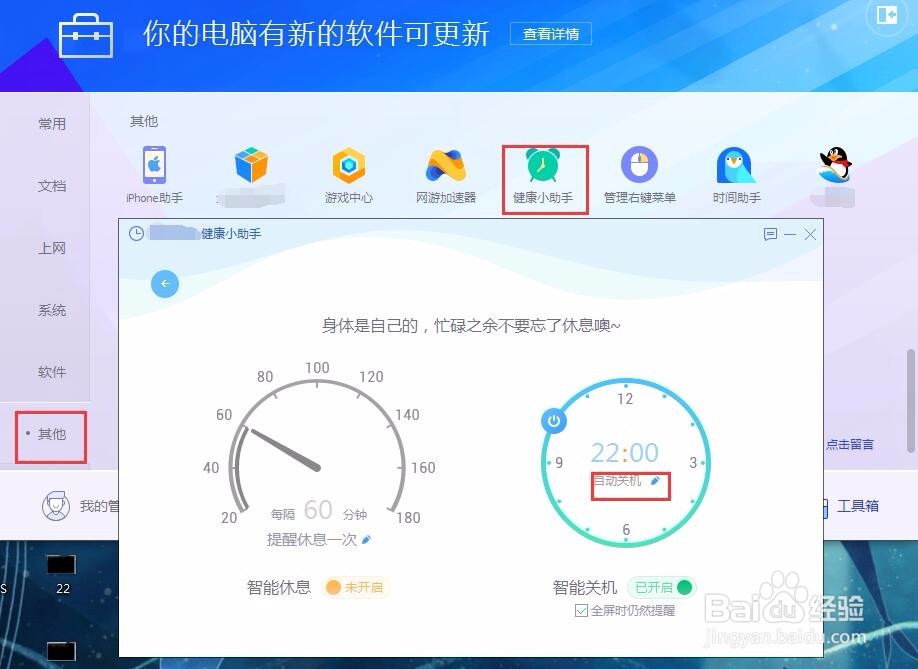怎么设置电脑自动关机 如何定时关机
1、设置电脑定时自动关机的方法其实有很多种,我们先来讲一下我们电脑系统自带的电脑定时关机方法,我们要知道不管我们使用哪种方法,最终的目的就是点击系统自带的关机程序,就像我们平时关机的时候在开始菜单中点击的关机,就是开启了这个shutdown.exe程序。
2、既然知道了原理,那么就好办了,目前设置自动关机的系统自带方法有两种,一种是使用cmd命令设置,另一种是使用“任务计划程序”设置,我们先用cmd命令设置自动关机看看。首先从开始菜单中点击运行进入命令输入窗口。
3、在命令输入窗口页面,大家只需要记住下面这几个关机命令符号就可以了。第一多久后关机:“Shutdown.exe -s -t 忮氽阝另*”,*代表多少秒后关机,你可以写600秒,也就是10分钟。第二种是定时几点关机:“at * Shutdown -s”,*的输入格式就是13:00这样子的时分格式,记得输入完命令后还需要按下回车键运行。
4、我们再回到使用“任务计划程序”设置电脑自动关机时间的方法上,首先需要进入“任务计划程序”页面,我们先进入电脑的控制面板,找到管理工具图标,进入管理工具页面就可以看到“任务计划程序”了。
5、在“任务计划程序”页面上,我们点击右侧的创建基本任务,写好任务的名称和描述,再点击下一步。
6、接下去再设置触发器,也就是什么时候开始这个任务,一般我们就设置一次就好了,再下一步设置这一次任务的开始时间,也就是我们设置定时关机的时间,比如上面的13:00。
7、再下一步操作选择启动程序,再下一步添加启动程序的名称,也就是上面第一步说的shutdown.exe,这里大家直接复制我这个地址:C:\Windows\System32\shutdown.exe。再点击下一步就设置完成了。
8、哎,上面说了两种系统自带的方法其实非常麻烦对不对,为什么不用最简单的方法呢?那就是使用我们电脑安全软件里的小工具进行设置,大家在工具页面找一下,一般叫健康助手,可以直接设置关机时间。具体操作方法很简单,大家摸索下就知道了。
9、当然了如果大家使用的是下载软件,其实下载软件一般也会提供下载完成后自动关键的功能哦。